您必須已經查看了一些帶有密碼的PDF。 許多用戶使用PDF進行文件共享。 添加這些PDF文件的密碼可以保護您的安全和隱私。 因此,有如此多的PDF用密碼進行了加密,當您要查看這些PDF時,每次都需要輸入密碼。
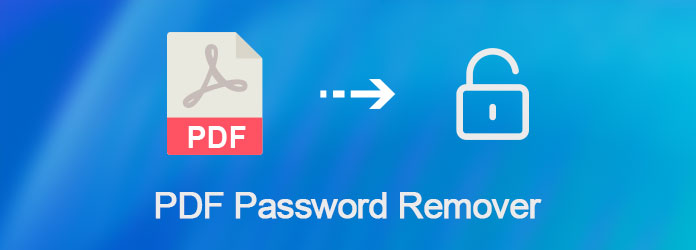
PDF密碼卸妝
儘管這是一種保護方式,但在查看它們時確實會帶來一些不便。 因此,仍然有許多用戶詢問如何刪除PDF密碼。 為此,PDF密碼刪除器是一個很好的助手。 幸運的是,在本文中,我們將向您介紹排名前5位的PDF密碼刪除程序,以及如何刪除PDF密碼。
GuaPDF是最好的免費PDF密碼工具之一,它是PDF密碼刪除/恢復工具的組合。
優點:
優點:
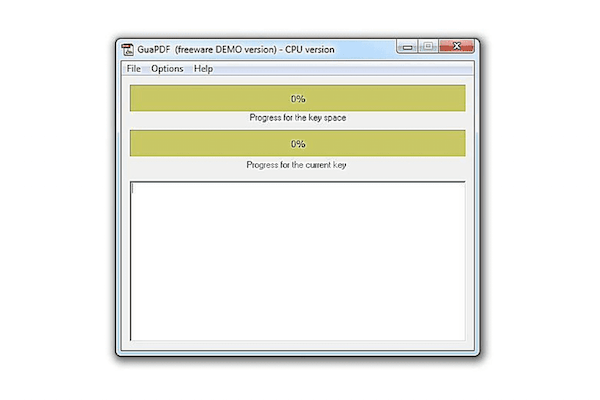
Smallpdf Unlock PDF是一個在線PDF密碼刪除器,您可以在任何平台上刪除PDF密碼。
優點:
缺點:
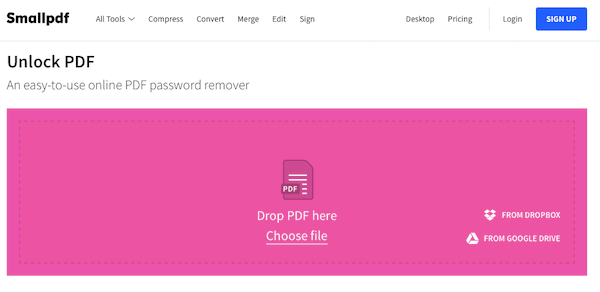
我們要向您推薦的第四種PDF密碼刪除器稱為Pdfio Unlock PDF。 除了刪除密碼外,您還可以保護, 在此網站上轉換PDF或轉換為PDF。
優點:
缺點:
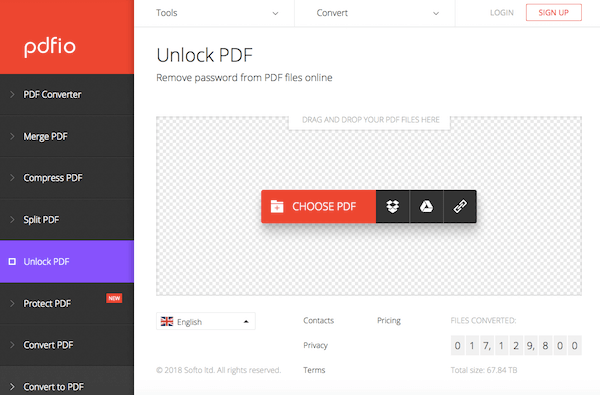
PDF密碼卸妝是一個可安裝的PDF密碼卸妝。 正如您在下一張圖片中看到的,它有一個非常簡單的PDF輸入/ PDF輸出界面。
優點:
缺點:
PDF格式轉換器 –最有用的PDF轉換器
刪除PDF密碼最簡單的方法是打開PDF文件,然後將其打印為新的PDF。 然後,系統將幫助您創建PDF文件的重複副本,並且該重複副本將沒有密碼。 您可以在任何操作系統上的Chrome瀏覽器中以及Windows和Mac上的任何PDF查看器中打印新的PDF文件。 這裡我們以Chrome瀏覽器為例。
第一步: 打開您要用來刪除密碼的PDF文件,然後在Chrome瀏覽器中輸入密碼。 然後單擊“打印”按鈕,如下圖所示。
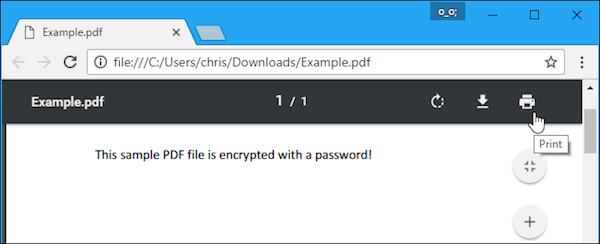
第一步: 現在,單擊“更改”按鈕,然後選擇“另存為PDF”。 接下來點擊保存按鈕,然後
提供名稱和目標文件夾後,將在沒有密碼的情況下打印新的PDF。
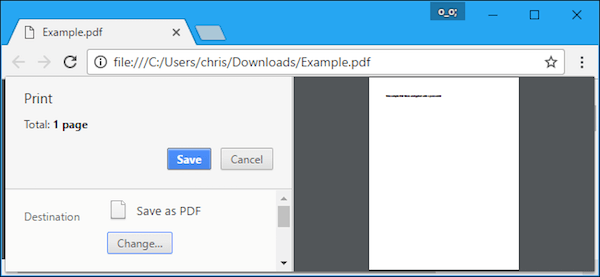
除了通過打印新密碼刪除PDF密碼外,您還可以使用官方方法。 在這種方法中,您可以使用名為Adobe Acrobat Pro的軟件,這是一個付費應用程序,但提供為期一周的免費試用。 您可以按照以下步驟刪除PDF密碼。
第一步: 打開在Adobe Acrobat Pro上具有密碼的PDF文件,然後輸入密碼進行查看。 然後,單擊屏幕左側的鎖定圖標,然後選擇“權限詳細信息”。
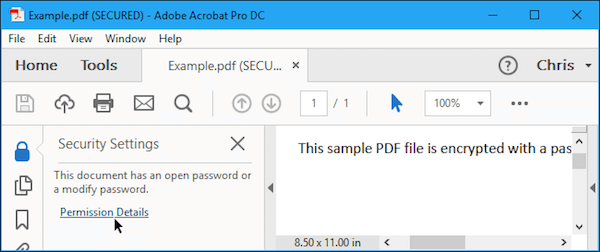
第一步: 現在,您需要單擊“安全性方法”框,然後選擇“無安全性”。 只需單擊“確定”按鈕即可刪除PDF密碼。
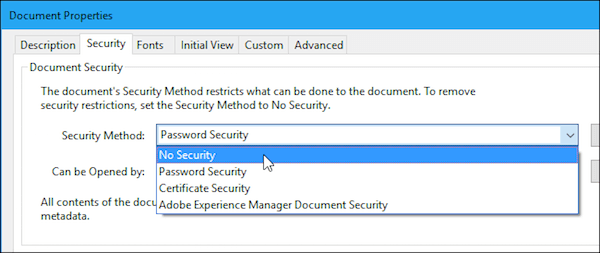
第一步: 接下來,您需要單擊頂部工具欄上的文件,然後在列表中選擇保存以保存更改。 您也可以關閉該程序,然後選擇“是”保存更改。
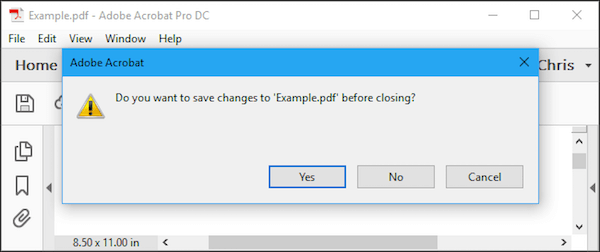
如果您想刪除PDF密碼,本文非常適合您。 您可以從本文中了解5最佳PDF密碼卸妝,以及刪除PDF密碼的有用方法。 如果您遵循本文,則必須刪除PDF文件的密碼。 希望你能在這篇文章中獲得一些有用的東西。